看了许多份文档,也一一按照文档尝试,结果不是这边错误,就是那边报错。终于皇天不负有心人,最终成功了。此写一份文档记录一下
步骤1:准备工作
首先下载\安装git工具:Git - Downloading Package
1.1 安装完成效果:在项目中会出现下图选项
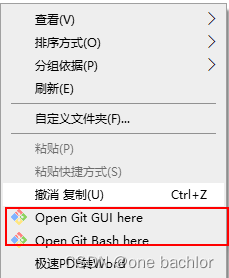
1.2 gitee上仓库创建
网上随便搜就有具体详细步骤教程,这里不再赘述。
1.3 准备好一个要上传的项目
方便之后更好理解,后续将把需要上传的项目用test代替
例如:
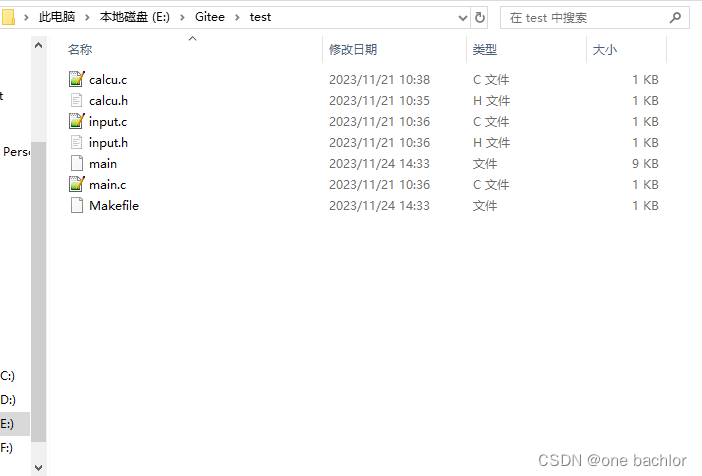
目的:将上面test项目里面的文件上传到gitee并且打上标签
步骤2:打开git对话框
2.1 在tset中右键选择Open Git Bash here
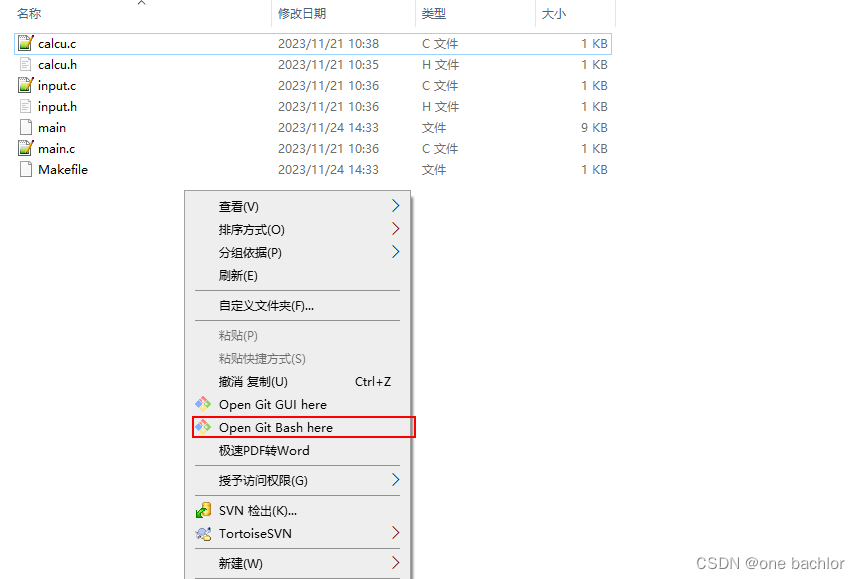
弹出的对话框会弹出下图对话框,注意文件位置。
注意:与linux命令相同,如果文件位置不对,可通过cd 命令修改
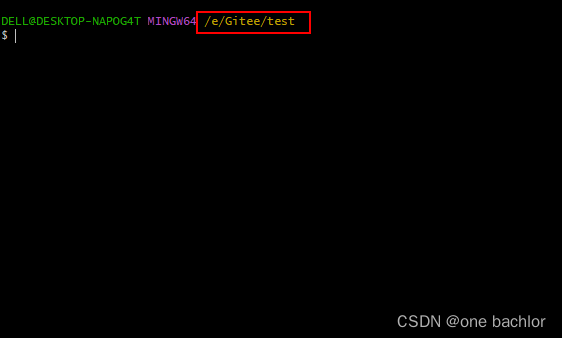
步骤3:git 命令
3.1 创建上传者信息
git config --global user.name "AborMiller"
git config --global user.email "AborMiller@168.com"
注意:name和email均可随便填写
3.2 初始化本地仓库
git init ————运行结果会在test生成一个.git文件
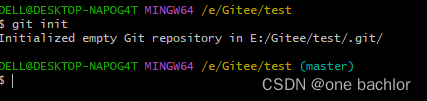
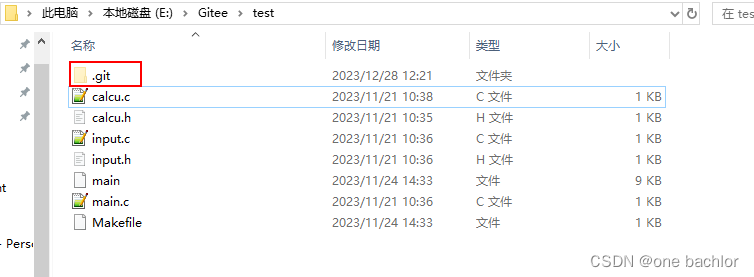
如果找不到.git文件,查看里面的隐藏项目是否勾选了
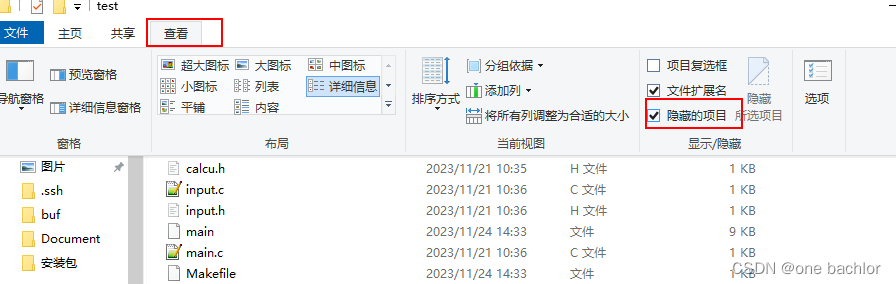
3.2 生成密钥
ssh-keygen
3.2 打开gitee仓库,保存密钥
在个人中心的个人设置里面

确定保存,输入密码<账户密码>就保存成功了
3.4 将文件添加到暂存器
git add* ————将test中所有文件添加到暂存区
git add <文件名> ————将指定文件添加至暂存区
3.5 查看当前工作区的状态
git status

绿色文件代表该文件已经添加到暂存区了,如果文件显示红色,代表没有添加到暂存区。
3.6 将文件添加到本地仓库
git commit -m "xxxx" ————-m " xxxx "添加提交说明。任意内容
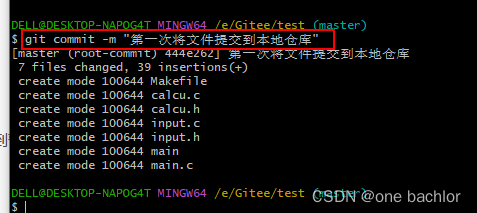
此时我们可以git status命令查看暂存区内容
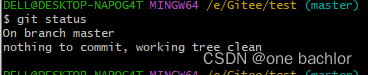
可以看到,暂存区已经没有内容了,已经将文件提交到本地仓库了。
3.7 为本地仓库添加标签
<如果只想要吧文件移交到gitee仓库,此小章节可省略>
git tag <标签名> -m "<说明>"

步骤4 链接gitee仓库
4.1 复制gitee仓库地址
在准备阶段我们已经准备好了一个仓库,我们此时只需要复制仓库地址
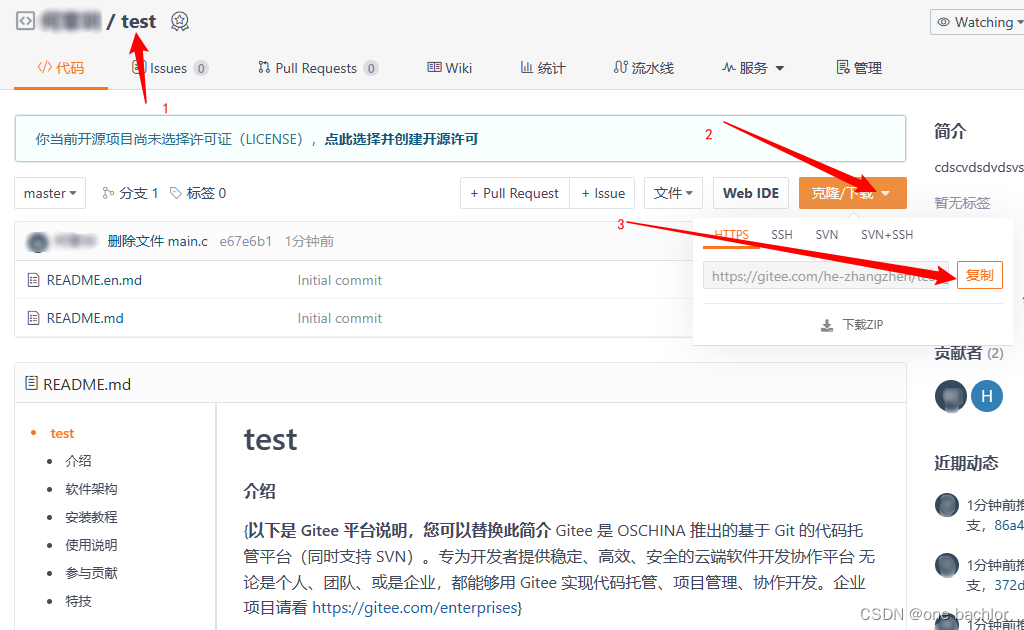
4.2 pull仓库
git remote add origin +你的刚刚复制的链接

git pull --rebase origin master
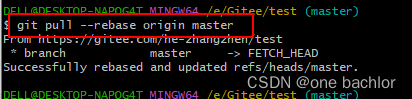
git pull origin master
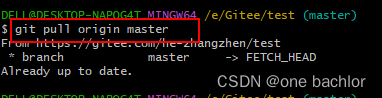
4.3 项目推送上去
git push origin master
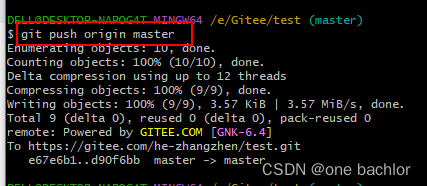
4.5 push标签
git push origin --tags
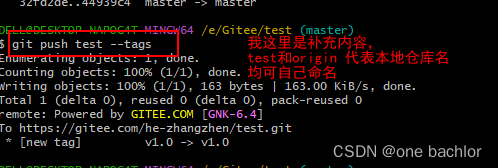
步骤5 gitee查看项目

推送成功 <有推送内容、有标签>







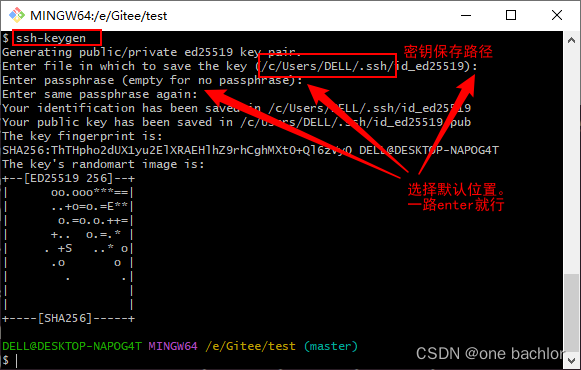
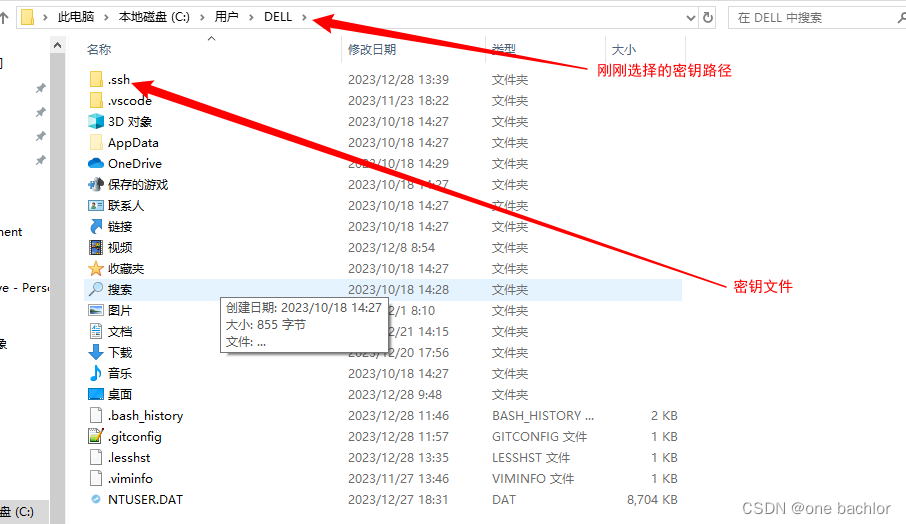
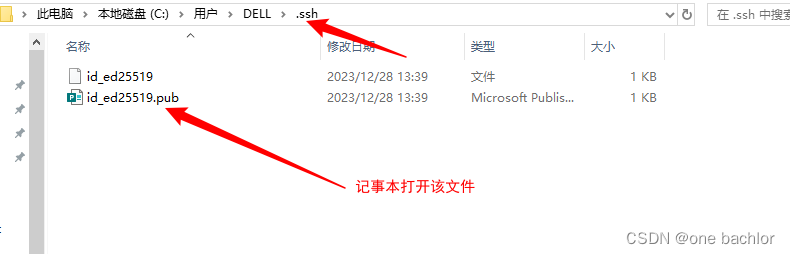















 388
388











 被折叠的 条评论
为什么被折叠?
被折叠的 条评论
为什么被折叠?








